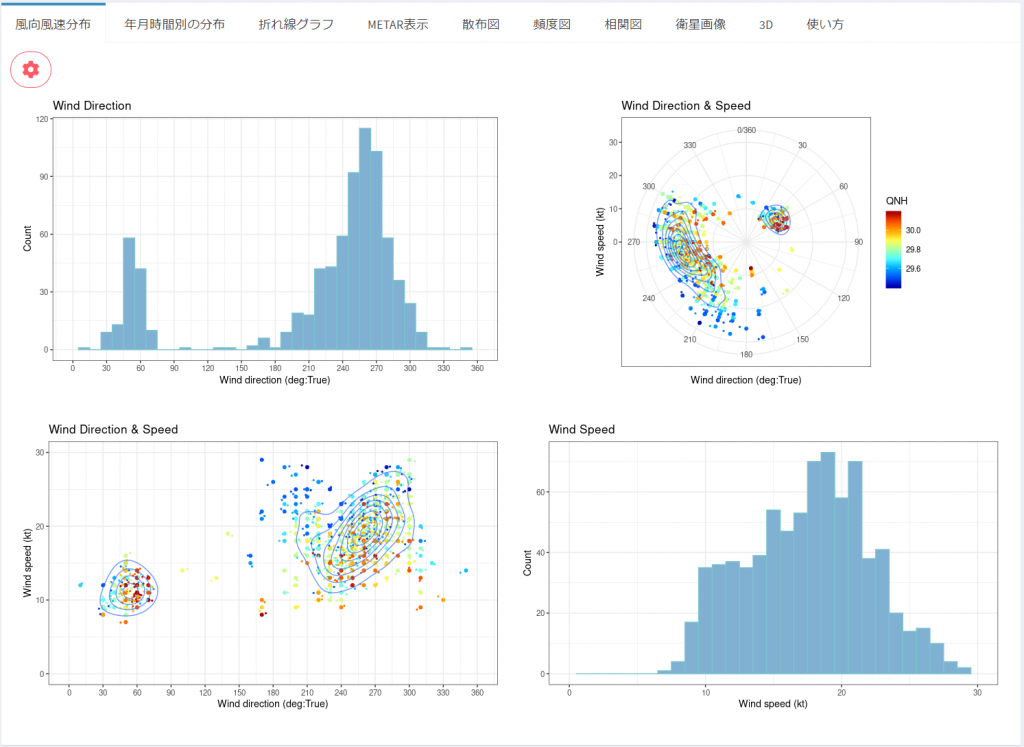
今回は静岡空港に強風が吹く時の傾向を探ってみましょう。
上の画面は静岡空港、風速8kt以上、ガスト15kt以上、グラフに描く風速の範囲を30kt以下にして表示しました。
風向は南西と北東の2つに大別される事がわかります。
南西時の風向は260度が最も頻度が多いようです。
風速は南西時が大きく、30kt近い強さになっています。
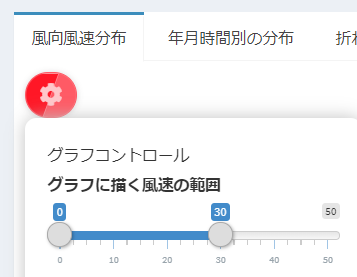
次は散布図タブをクリックしてみます。
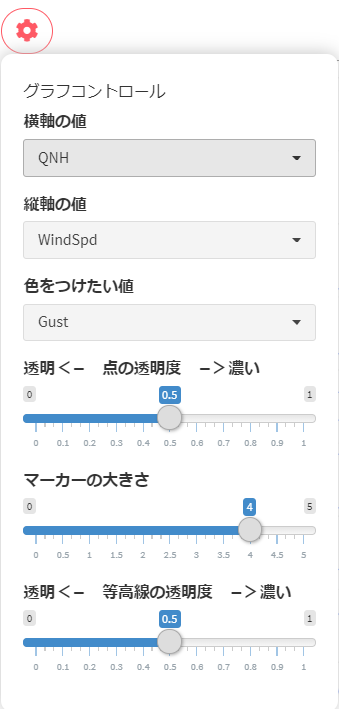
散布図は2つの情報の関係を点の集合の形で認識出来る便利な図です。
更に点の色を例えばガストに対応することによって、3つの情報の関係を認識出来ます。なお、一つ一つの点はMETARの電文の一つの情報を示しています。
グラフコントロールは左のように行いました。
下のグラフは気圧、風速、ガストの関係を示したものです。
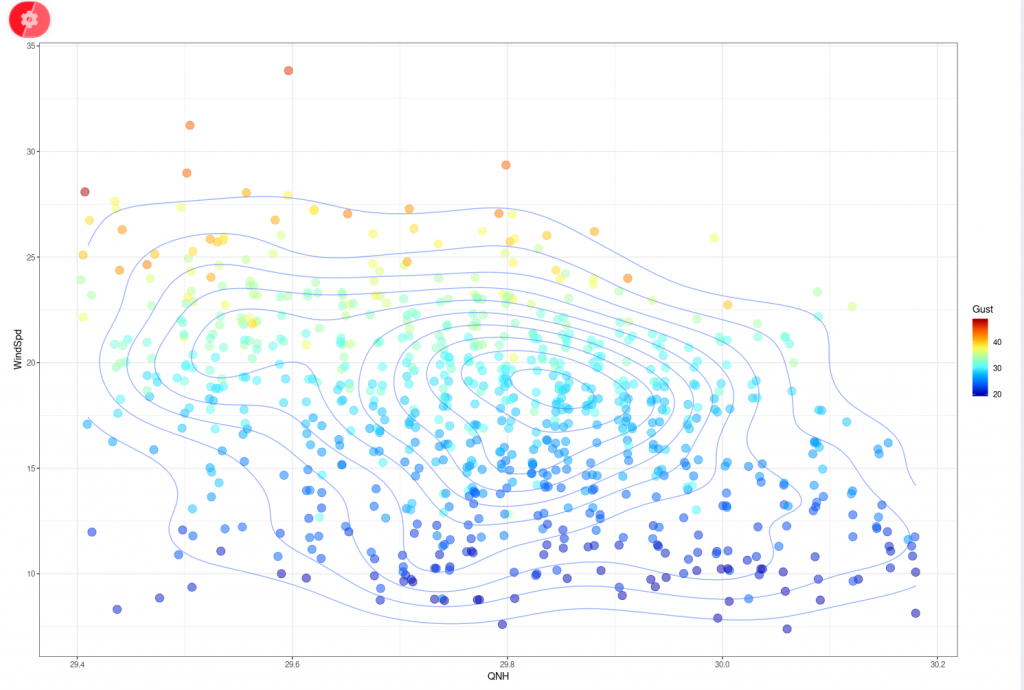
散布図を見ると次のようなことがわかります。
1 風速とガストは比例関係にある。(当たり前ですが)
2 気圧が低いほどガストが大きい。
こうなると他にも色々な関係を探りたくなってきます。
しかしながら、先ほどの歯車をその都度操作して関係を探るのは結構面倒であります。
そのために相関図を用意しました。
相関図を見るといっぺんに関係を探ることが出来ます。
次に右のスライダーのGUSTの制限を外して相関図を見てみましょう。
ずらっと散布図が並び、見慣れない方にとっては驚きですが、データサイエンスにおいてこの相関図から何かの関係に当たりをつける事は常套手段です。
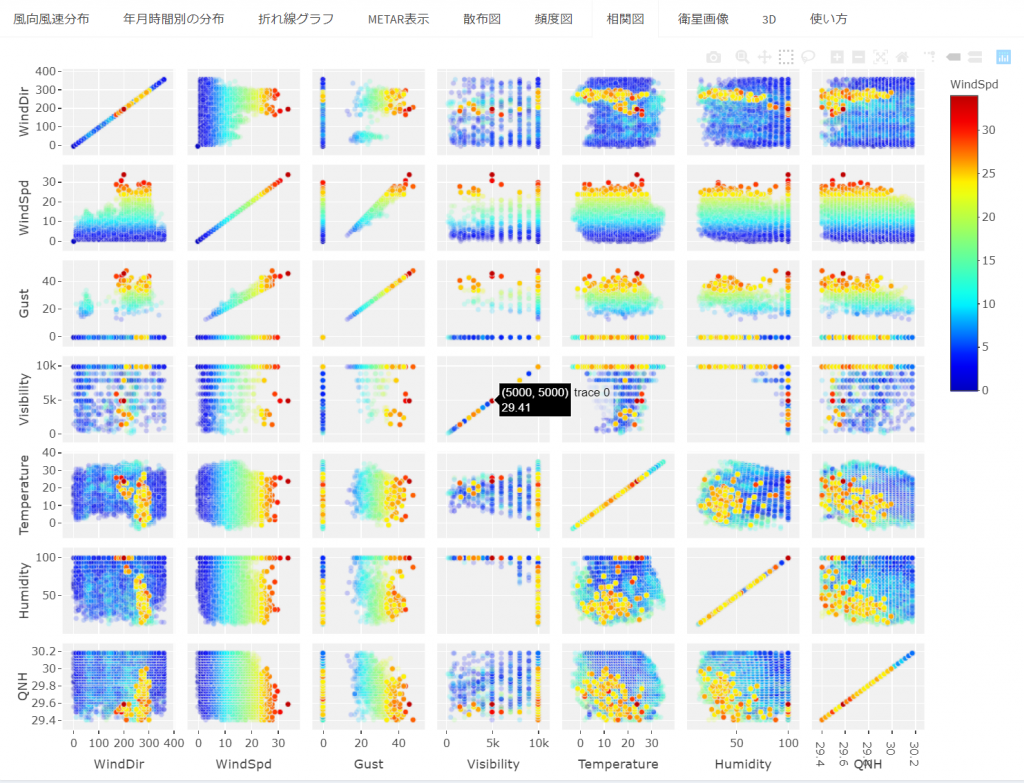
次に再びGUSTを10kt以上にして3Dタブを開いて3次元散布図を表示してみましょう。
3次元散布図は文字通り3つの情報の関係を3次元空間上に示すものですが、これに色を加えると4つの関係を示します。ついでながら形(球や立方体)などの属性を加えると5つの関係を示すことが出来ます。
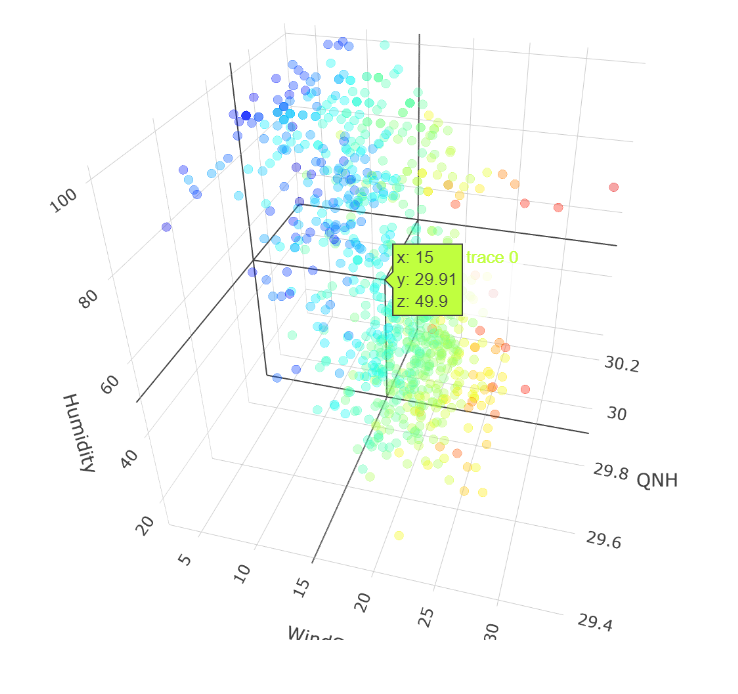
R等のプログラミング言語を習得すると簡単に3Dグラフを作成でき、マウスでグリグリと視点を動かす事が出来ます。
もちろん、このアプリでも動かす事が出来ます。
点の色はGust(赤が大きい)、x、y、z軸のパラメーターはQNH,WindSpeed,Humidityに指定しました。
このようにすると湿度(Humidity)が高い時と低いときに強いGustが報じられているのがわかります。
つまり、①嵐の時と、②乾燥した(おそらく晴天)の時にGustを伴った強風が吹き荒れることがわかります。
さて、次に風向が260度の時にガストを伴った強風が吹きますが、その時の地形との関係を地形図から探ってみましょう。
衛星画像タブの赤い歯車を操作すると地形図に変更できます。
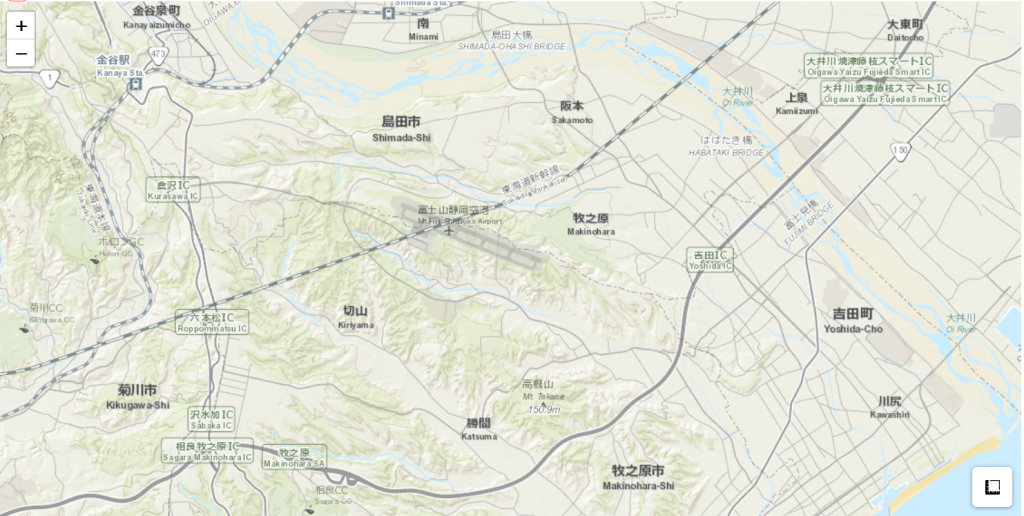
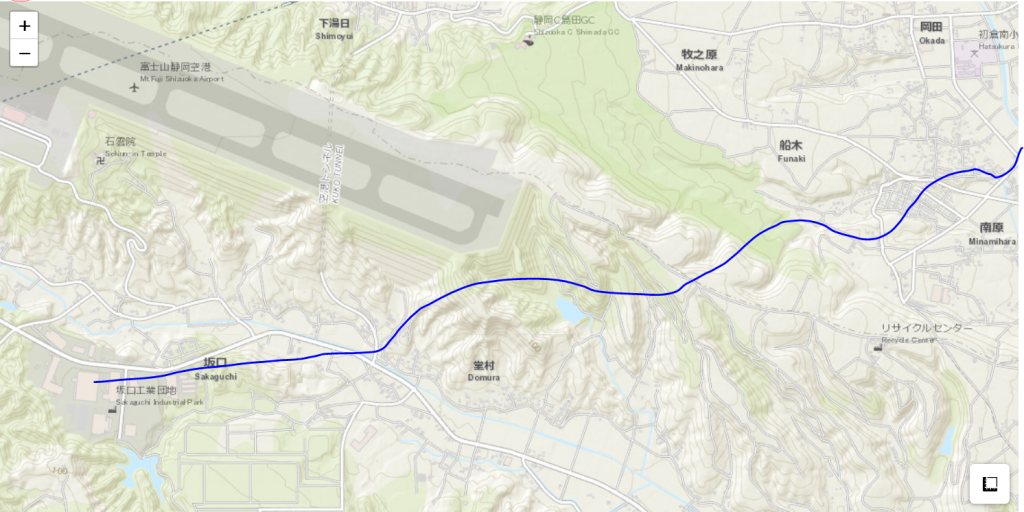
実のところ、筆者は静岡空港には数百回着陸しております。
その意味では経験から、統計的な傾向は充分把握しておりますが、このMETARのサイトが教えてくれる傾向とピタリ一致します。
裏を返せば、数百回着陸しなくても、このサイトで事前に調査を行うことによって、経験を積まなくても傾向を掴むことが出来るのです。
経験を積まなくても事前にデータから傾向を掴むことが出来る。
この辺がデータサイエンスの面白いところです。

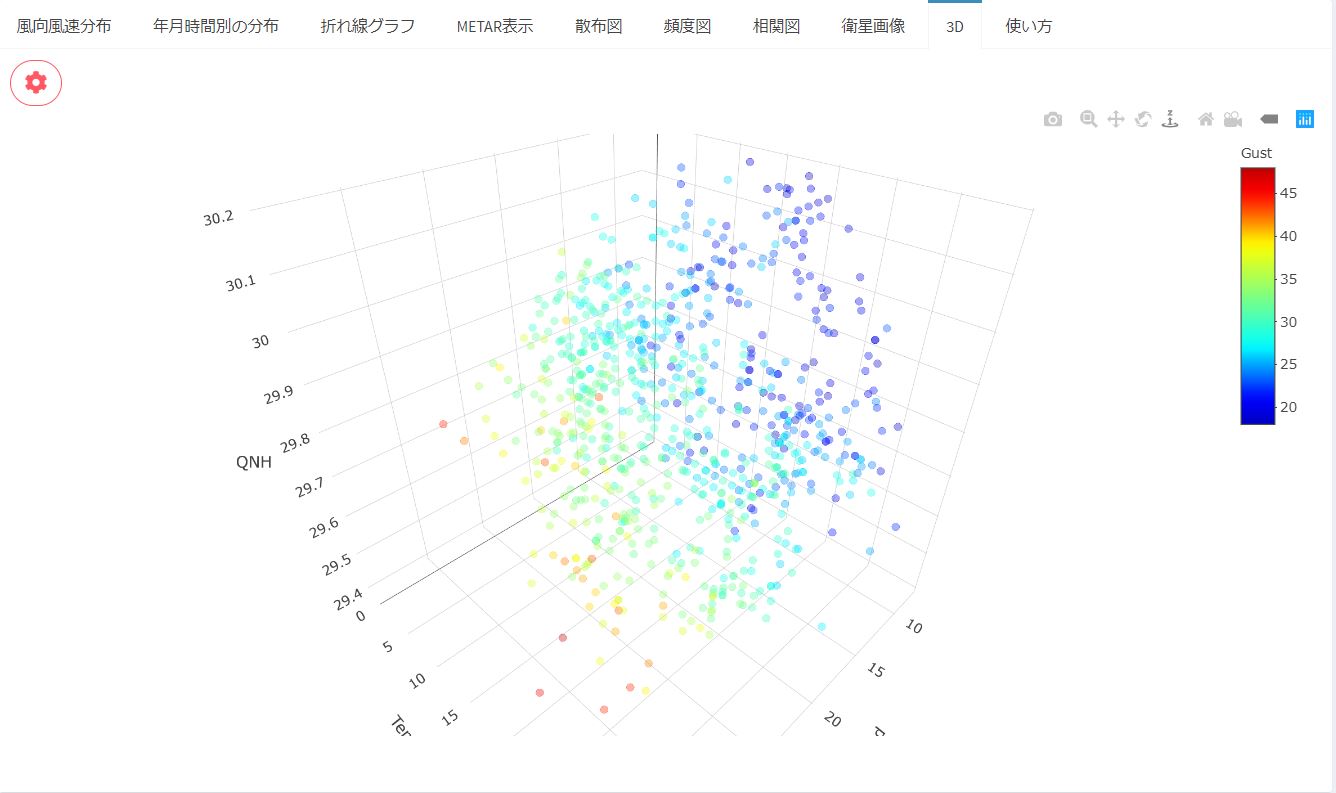
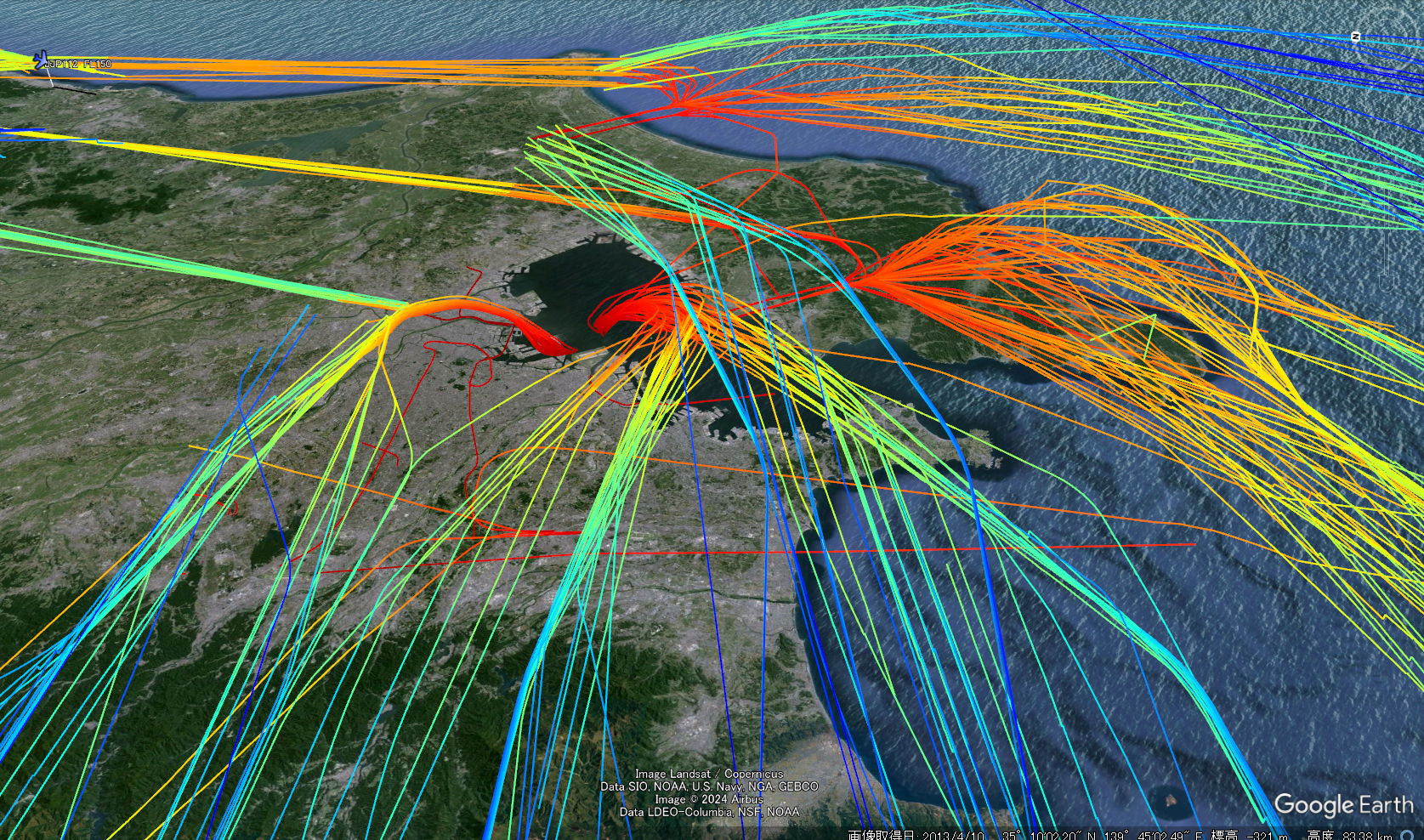
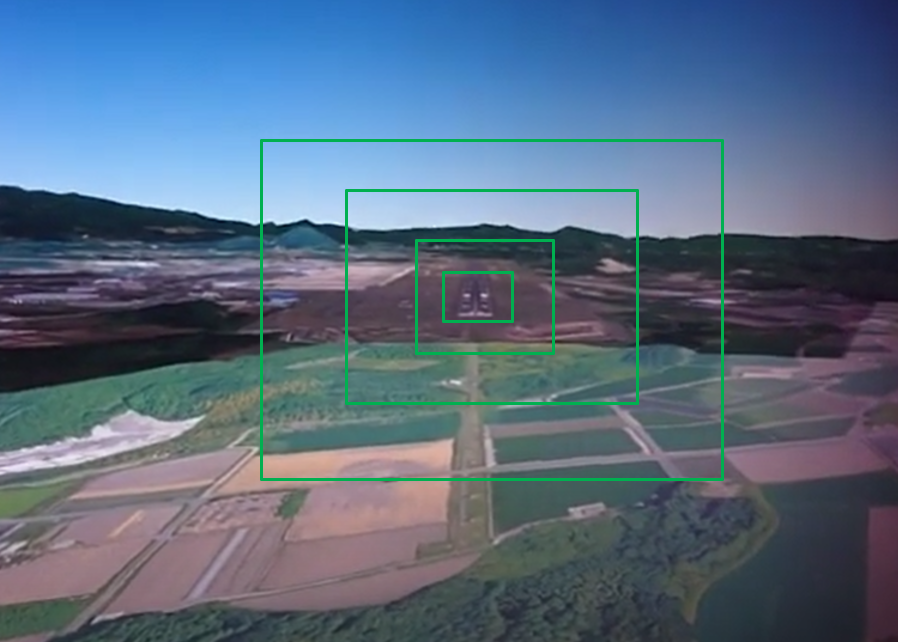
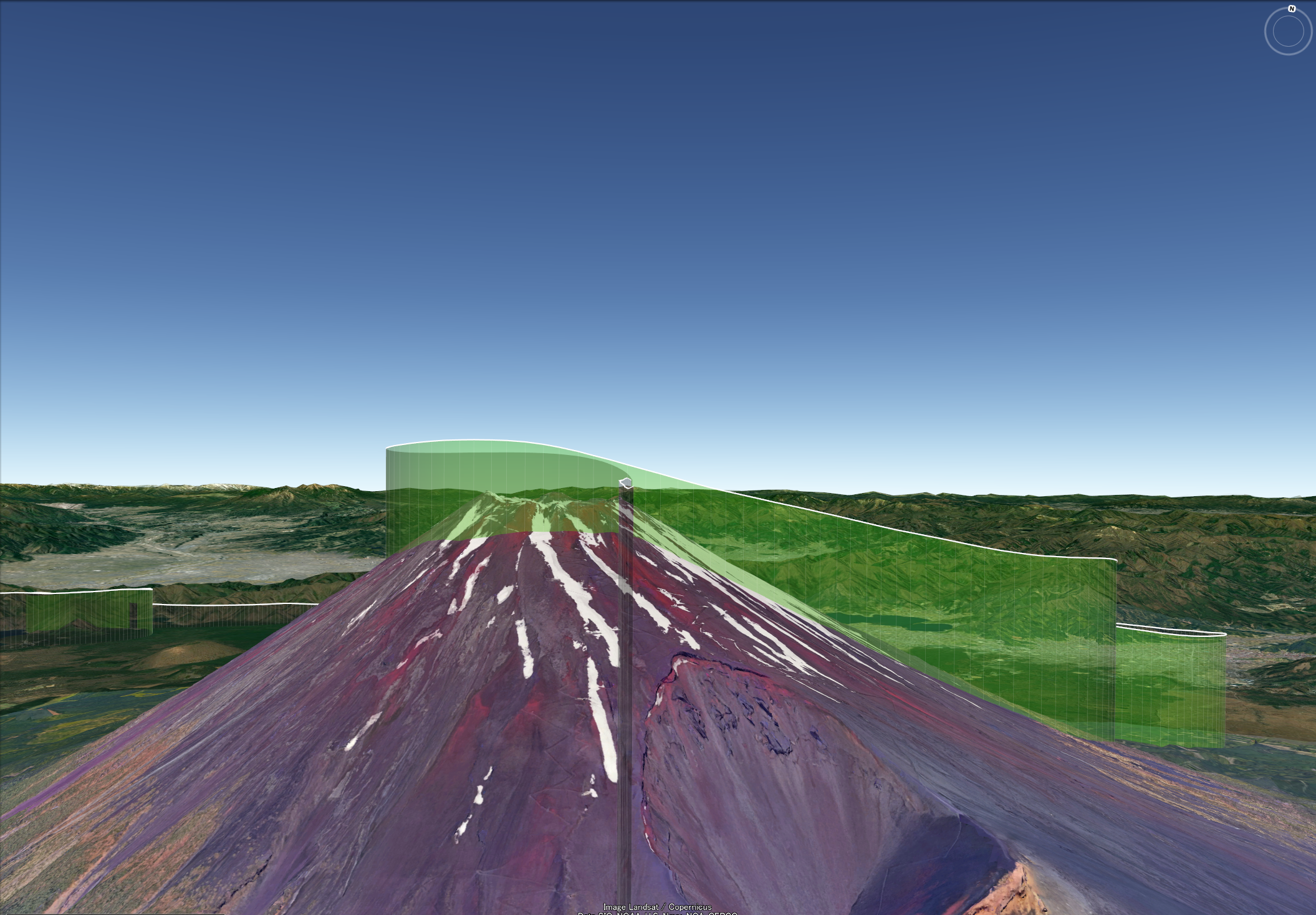
I used to be able to find good information from your blog articles.